
[Guide étape par étape] Comment récupérer les données de l'iPhone en mode de récupération ?

Comment récupérer des données depuis le mode de récupération ? Bonjour, mon iPhone est bloqué en mode de récupération. Je ne peux pas le mettre à jour via iTunes, car il y a une erreur. Il est passé en mode de récupération sans raison, je n'ai donc pas fait de sauvegarde récente. Il contient beaucoup de nouvelles photos et vidéos que j'aimerais récupérer. Existe-t-il une solution ? Ces données sont très importantes (photos de notre fille). Merci d'avance.
- de la communauté Apple
Lorsque votre iPhone est bloqué en mode de récupération , de nombreux utilisateurs paniquent, craignant de perdre des données précieuses comme des photos, des vidéos, des contacts, etc. En réalité, même en mode de récupération, il est toujours possible de récupérer des données. Cet article détaille plusieurs méthodes pratiques pour récupérer les données de votre iPhone en mode de récupération. Examinons-les ensemble.
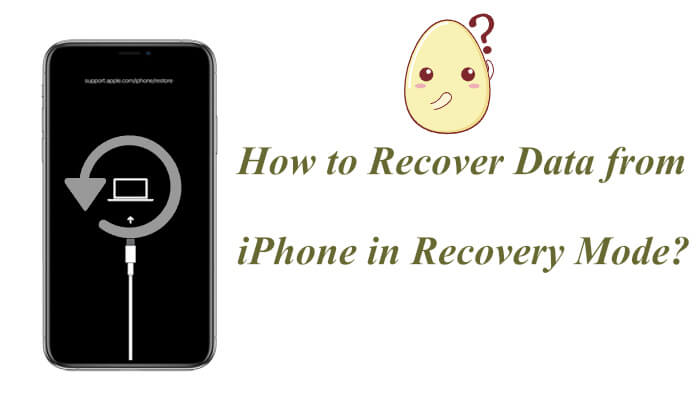
Lorsque votre iPhone est bloqué en mode de récupération, il ne peut pas démarrer normalement et n'est pas accessible via l'écran. Cependant, cela ne signifie pas que toutes vos données sont perdues. Si vous avez déjà sauvegardé votre iPhone avec iCloud ou iTunes, vos fichiers sont toujours en sécurité et récupérables.
Ensuite, nous allons parcourir les meilleures façons de récupérer les données d'un iPhone bloqué en mode de récupération, étape par étape.
Si vous disposez d'une sauvegarde sur iTunes ou iCloud, Coolmuster iPhone Data Recovery est l'un des outils les plus fiables pour récupérer les données de votre iPhone en mode de récupération. Ce logiciel vous permet d'extraire des fichiers spécifiques, tels que des photos, des contacts, des messages, des conversations WhatsApp, etc., sans quitter le mode de récupération. Vous pouvez connecter votre iPhone à un ordinateur sans effacer les données existantes.
Principales caractéristiques de la récupération de données iPhone :
Cliquez sur le bouton de téléchargement ci-dessous pour télécharger cet outil sur votre ordinateur et découvrez comment récupérer les données d'un iPhone bloqué en mode de récupération dans les étapes suivantes.
01 Lancez le programme après l'installation. Sur le côté gauche de l'écran, sélectionnez l'option « Récupérer à partir d'une sauvegarde iTunes ». Le programme analysera automatiquement la sauvegarde iTunes sur votre ordinateur. Choisissez le fichier de sauvegarde dans la liste et cliquez sur « Lancer l'analyse ».

02 Sélectionnez les types de données que vous souhaitez récupérer et cliquez sur le bouton « Démarrer l'analyse » dans le coin supérieur droit.

03 Cliquez sur une catégorie et sélectionnez les fichiers supprimés que vous souhaitez restaurer. Pour récupérer vos fichiers depuis la sauvegarde iTunes, cliquez sur « Récupérer sur l'ordinateur » et le processus de restauration commencera.

01 Ouvrez le logiciel et activez le mode « Récupérer depuis iCloud ». Connectez-vous à votre compte iCloud lorsque vous y êtes invité. ( Remarque : si l'authentification à deux facteurs est activée, saisissez le code de vérification envoyé à votre appareil iOS et cliquez sur « Vérifier » pour continuer.)

02 Choisissez les types de fichiers à récupérer et cliquez sur « Suivant » pour lancer une analyse rapide. Cela vous permettra de prévisualiser les informations détaillées de votre sauvegarde iCloud.

03 Après avoir sélectionné les fichiers que vous souhaitez restaurer, cliquez sur « Récupérer sur l'ordinateur » pour les enregistrer sur votre appareil.

Tutoriel vidéo :
Maintenant que nous savons comment récupérer les données d'un iPhone en mode de récupération, comment le désactiver ? iOS System Recovery est un outil professionnel de réparation système pour iPhone . Conçu pour résoudre divers problèmes iOS et erreurs iTunes, il est intuitif et vous permet de contourner facilement le mode de récupération sur votre iPhone sans perte de données.
Points forts de la récupération du système iOS :
Voici comment utiliser iOS System Recovery pour réparer un iPhone bloqué en mode de récupération :
01 Téléchargez et lancez l'outil sur votre ordinateur, puis connectez votre iPhone à l'aide d'un câble USB. Depuis l'écran d'accueil, accédez à la section « Récupération du système iOS ».

02 L'outil détectera automatiquement votre iPhone bloqué en mode de récupération. Une fois détecté, cliquez sur « Démarrer » pour continuer. Sélectionnez ensuite le mode de réparation et cliquez sur « Confirmer ».

03 Vérifiez les informations de votre iPhone, puis cliquez sur « Réparer » pour résoudre le problème de blocage en mode de récupération. Une fois le processus terminé, votre iPhone redémarrera et vous constaterez qu'il a bien quitté le mode de récupération.

Voilà pour la récupération des données d'un iPhone en mode de récupération. Si votre iPhone est bloqué en mode de récupération, cela ne signifie pas que vos données sont perdues. Si vous disposez d'une sauvegarde, des outils comme Coolmuster iPhone Data Recovery peuvent vous aider à récupérer des données importantes depuis iTunes ou iCloud sans rien perdre. De plus, si vous souhaitez réparer votre appareil sans perdre de données, iOS System Recovery est une solution fortement recommandée.
Articles connexes:
Le mode de récupération supprime-t-il tout sur iPhone ? Voici la réponse !
Comment sauvegarder un iPhone en mode de récupération ? [Méthodes simples et rapides]
3 méthodes éprouvées pour récupérer les données d'un iPhone qui ne s'allume pas (avec dépannage)

 Récupération de l’iPhone
Récupération de l’iPhone
 [Guide étape par étape] Comment récupérer les données de l'iPhone en mode de récupération ?
[Guide étape par étape] Comment récupérer les données de l'iPhone en mode de récupération ?





